
Edmund Richardson
0
2196
253
 Jeste li ikad gledali videozapis za brzo crtanje na YouTubeu? Znate one - često imaju izvrsnog Photoshopovog umjetnika koji pokazuje svoju vještinu stvarajući prekrasno umjetničko djelo točno pred vašim očima. Veliki dio onoga što ih čini toliko impresivnim je kako brzo sve se dogodi. Video se prikazuje brzo, tako da je svaka sekunda videozapisa u stvarnom vremenu nekoliko sekundi (ili čak i minutu).
Jeste li ikad gledali videozapis za brzo crtanje na YouTubeu? Znate one - često imaju izvrsnog Photoshopovog umjetnika koji pokazuje svoju vještinu stvarajući prekrasno umjetničko djelo točno pred vašim očima. Veliki dio onoga što ih čini toliko impresivnim je kako brzo sve se dogodi. Video se prikazuje brzo, tako da je svaka sekunda videozapisa u stvarnom vremenu nekoliko sekundi (ili čak i minutu).
Ako još uvijek niste sigurni kako izgledaju videozapisi koji prolaze, evo sjajnog primjera:
Gornji videozapis je napravio sa ChronoLapse. Ova besplatna aplikacija otvorenog koda može stvoriti vremenske videozapise pomoću monitora ili web kamere (ili čak kombinirati oboje).
Krenimo u kratki obilazak aplikacije i smislimo kako ga koristiti za stvaranje jednostavnog vremenskog prikaza s vremenskim odmakom.
Evo glavnog prozora:
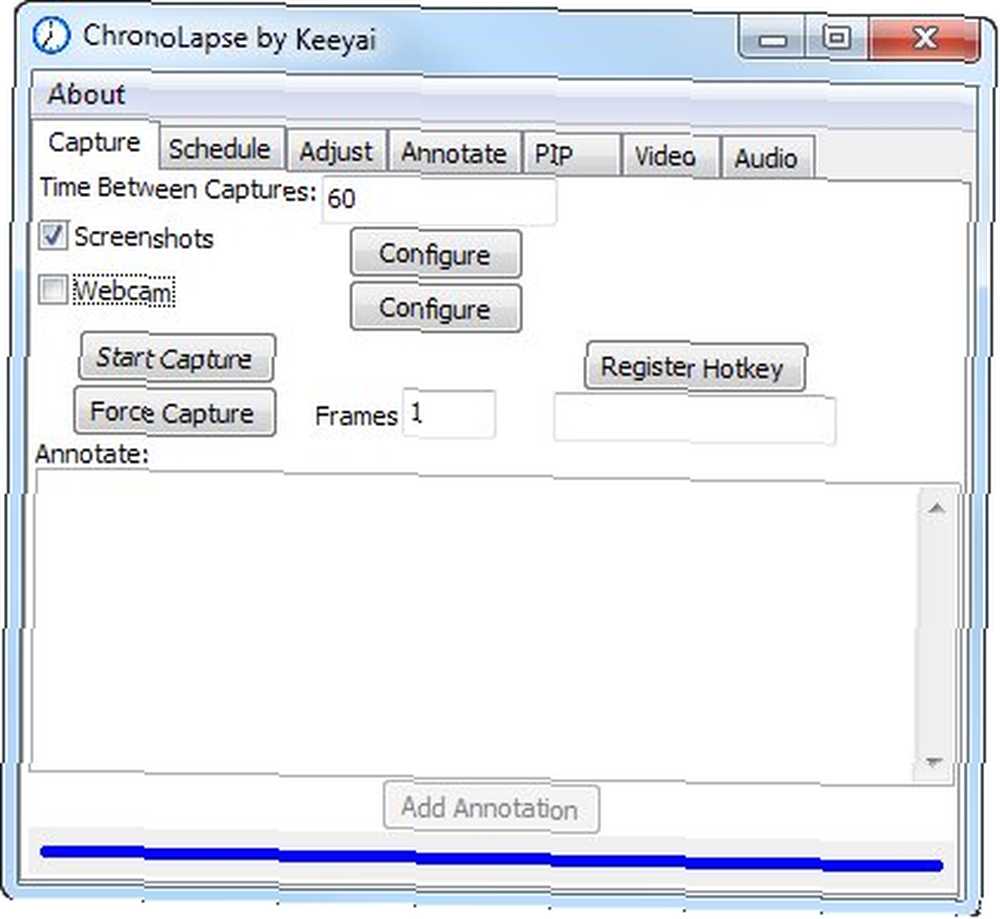
Kao što vidite, možete konfigurirati interval između svakog snimanja (snimka zaslona ili snimanja web kamere) i izvora. Možda biste željeli promijeniti interval, u skladu s tempom onoga što snimate: Ako radite bijesno i na ekranu se puno toga događa, postavljanje kraćeg intervala bolje će zabilježiti radnju.
Zatim pogledajmo detaljnije konfiguriranje izvora snimke zaslona:
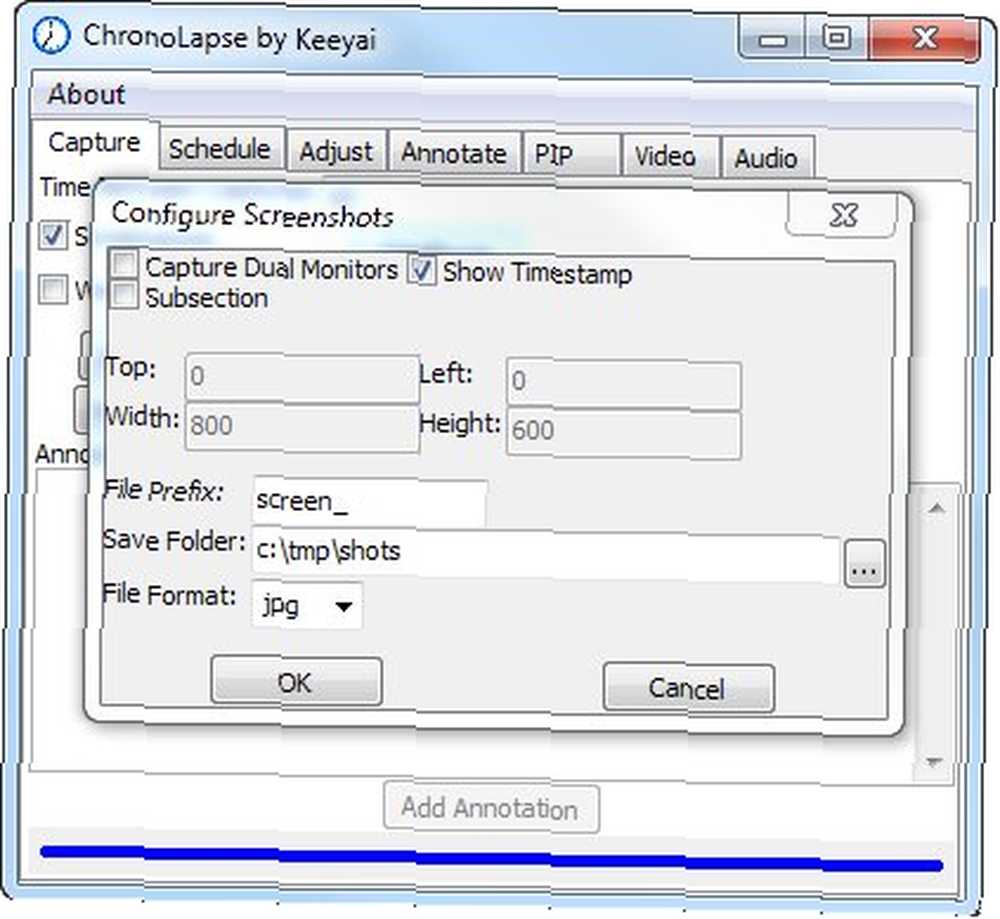
Ako imate 6 načina dvostrukog monitora da postavite dualne monitore da budu produktivniji 6 načina da dualni monitori postanu produktivniji sustav, možete koristiti ChronoLapse za snimanje oba monitora, kao što je prikazano u ovom videu.
Možete ga ograničiti i na samo dio zaslona, u slučaju da ne želite da zabilježi osjetljive podatke prikazane izvan prozora u kojem radite. Nažalost, ne možete povući okvir za označavanje područja koje želite snimiti. Možete samo ručno odrediti njegove granice piksela. Također, ne možete “zaključati” snimanje do određenog prozora - možete snimiti samo dio zaslona (ili cijeli zaslon). Za sada, ostavimo to kako je i bilo. Obavezno konfigurirajte Spremi mapu. Tu idu snimljene slike. Željeli biste koristiti novu, praznu mapu.
Zatim pokrenite aplikaciju koju želite snimiti, učitajte datoteku i pripremite se. Nakon što ste sve spremni, vratite se na prozor ChronoLapse i kliknite Pokrenite Snimanje. Gumb će se promijeniti u Zaustavite snimanje.
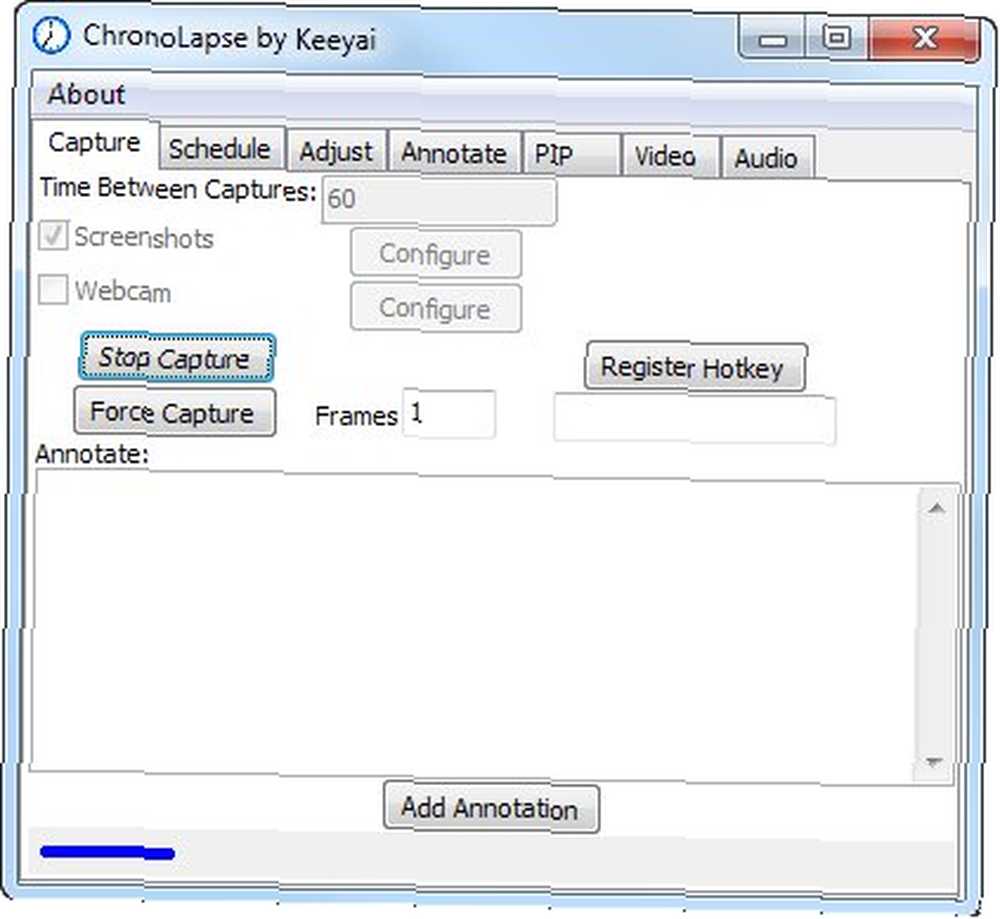
Vratite se svojoj aplikaciji i bavite se svojim poslom, stvarajući remek-djelo koje želite snimiti za potomstvo. Ako trebate pauzirati neko vrijeme, jednostavno se vratite na mapu ChronoLapse i kliknite Zaustavite snimanje. Jednom kada ste spremni za početak, samo kliknite Pokrenite Snimanje opet.
Nakon što završite s radom, idite u mapu za snimanje i provjerite slike:
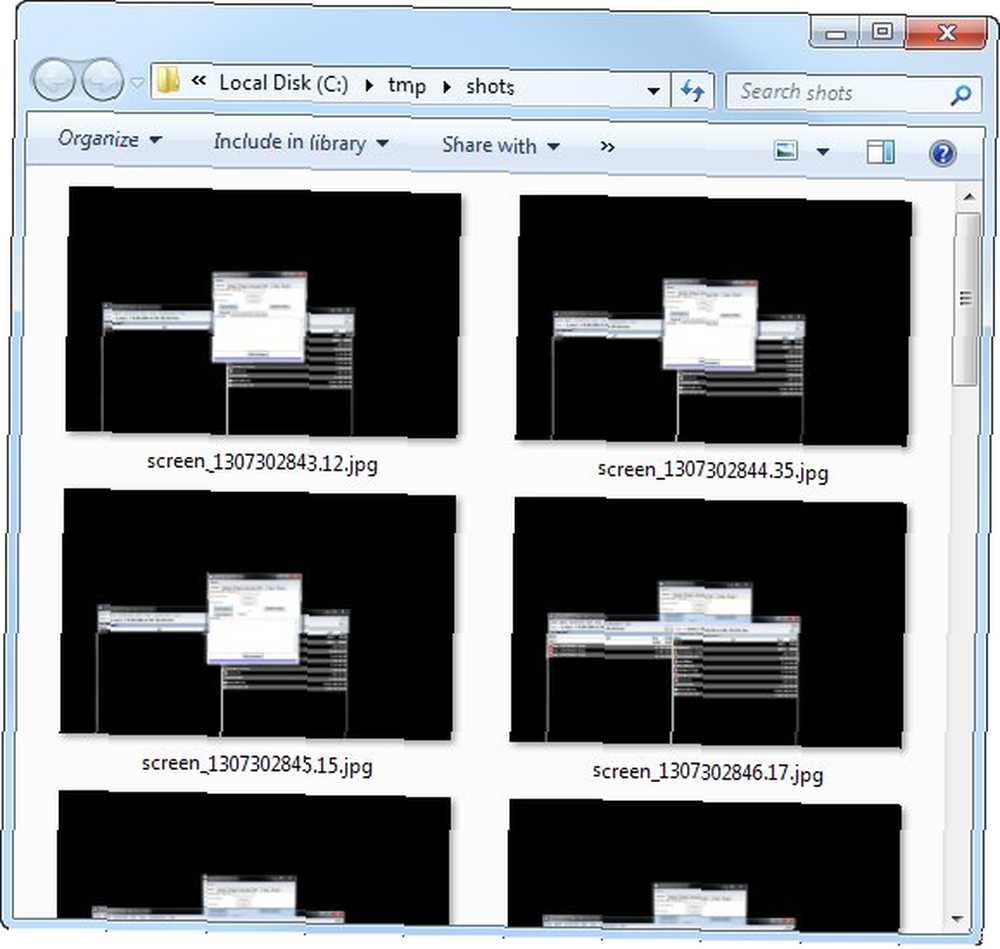
Vjerojatno ćete vidjeti nekoliko slika koje ne želite završiti u posljednjem videozapisu, kao što su snimke zaslona na kojima se prikazuje samo sučelje ChronoLapse. Jednostavno ih izbrišite.
Sada je vrijeme da napravite svoj film! Prebacite se na ChronoLapse i kliknite na Video kartica:

Izvorne slike mapa bi, naravno, trebala biti mapa u koju ste prvotno snimili sve slike. Ne brinite za MEncoder. To je video koder, a dolazi u paketu s ChronoLapse. Ne mijenjajte ovu postavku ako nemate dobar razlog.
Kodeke također možete ostaviti takve kakvi jesu. Vjerojatno ćete otpremiti video na YouTube, što može jednostavno obraditi. Jedna stvar koju biste možda željeli prilagoditi je brzina sličica. Ovisno o željenom trajanju videozapisa, možete postaviti koliko kadrova u sekundi treba sadržavati. Promijenite ovu vrijednost i kliknite Ponovno izračunajte procjenu (njihova kapitalizacija, a ne moja). Nakon što ste zadovoljni s predviđenim trajanjem, kliknite Stvaranje videozapisa.
Sada će se pojaviti prozor konzole, dok MEncoder radi svoju čaroliju:
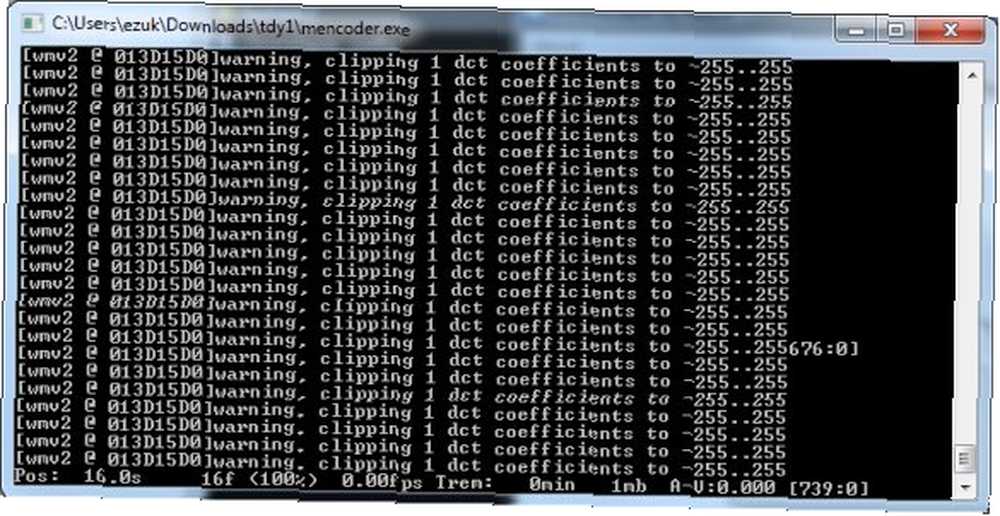
Nakon što učinite, imat ćete video datoteku svog djela. Reproducirajte ga i pogledajte jeste li zadovoljni s njim. Ako jeste, sada je vrijeme za dodavanje zvuka. To možete učiniti pomoću samog ChronoLapse:
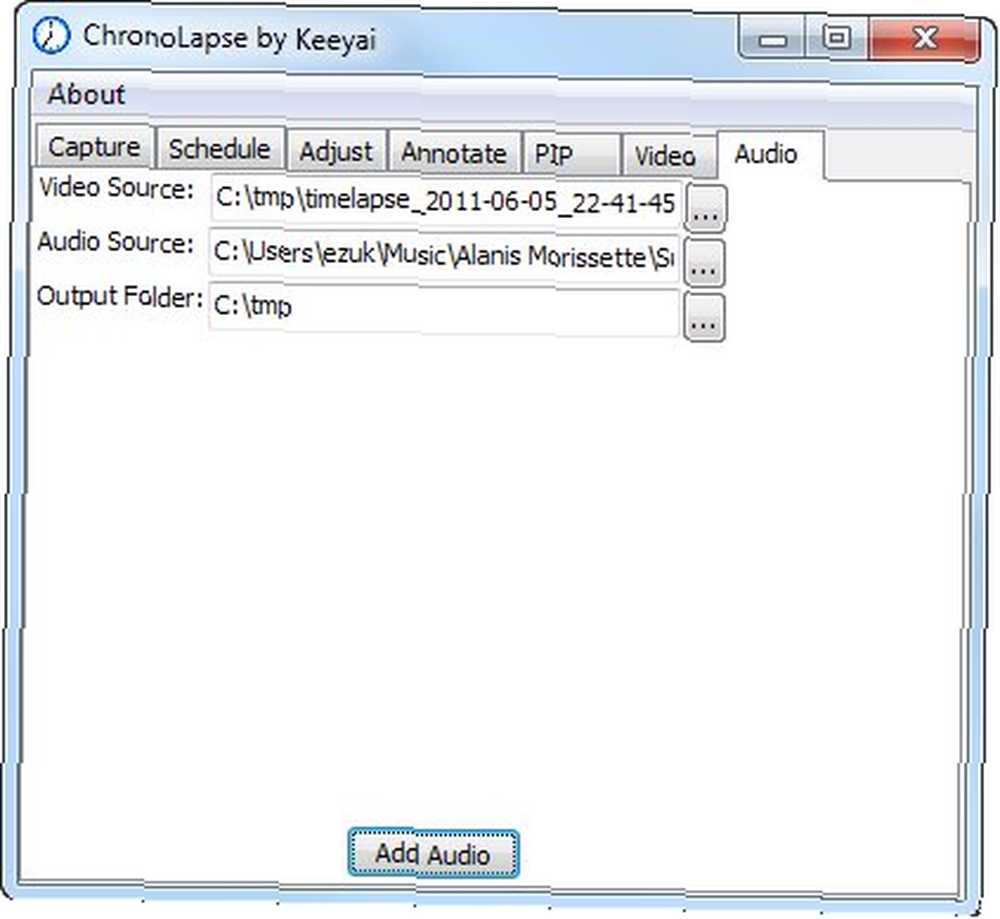
Samo odaberite svoju video datoteku, bilo koju audio datoteku (Alanis očito ne bih koristio za pravi zaslon…) i izlaznu mapu. Pogoditi Dodajte zvuk i neka MEncoder radi svoju magiju. Naravno, to neće uspjeti ako ćete nešto pripovijedati i trebate sinkronizirati zvuk do određenih mjesta u videozapisu, ali opet se rijetko pripovijedaju videozapisi koji kasne. Ako vam treba pripovijedanje ili dodavanje bilo kakvih drugih efekata, bolje je koristiti standardni video editor.
S ChronoLapseom možete učiniti puno drugih stvari. Čim uvenete web kameru u sliku, otvara se niz drugih mogućnosti. Ali nadam se da je ovaj kratki tutorial bio dovoljan da vam ojača apetit, a ako stvorite bilo što cool, volio bih to vidjeti u komentarima!
Kreditna slika: ShutterStock











